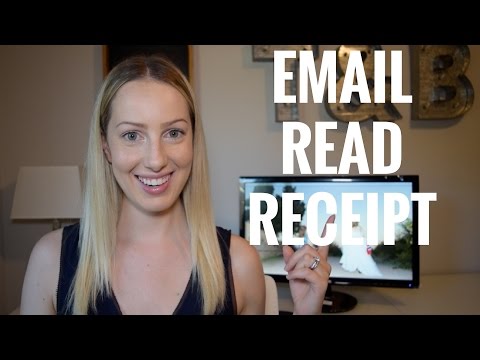Šis wikiHow iemāca jums apskatīt tērzēšanu, ko esat arhivējis pakalpojumā Facebook Messenger. Kad arhivējat Facebook tērzēšanu, saruna tiek pārvietota uz atsevišķu apgabalu arhivētās tērzēšanas, kurai varat piekļūt jebkurā datorā, tālrunī vai planšetdatorā. Ja atbildat uz arhivētu tērzēšanu, saruna tiks pārvietota atpakaļ uz jūsu galveno tērzēšanas iesūtni.
Soļi
1. metode no 2: tālruņa vai planšetdatora izmantošana

1. solis. Atveriet Facebook Messenger
Tā ir violeta un zila runas burbuļa ikona ar baltu zibens spērienu iekšpusē. To atradīsit sākuma ekrānā, lietotņu sarakstā vai meklējot.

2. solis. Pieskarieties savam profila attēlam
Tas atrodas ekrāna augšējā kreisajā stūrī.

3. solis. Pieskarieties Arhivētās tērzēšanas
Tas ir pirmajā iespēju grupā. Atrodiet violeto ikonu, kurā ir balta failu kastīte.

4. solis. Pārvaldiet arhivētās tērzēšanas sarunas
Tagad, kad esat atradis slēptās tērzēšanas sarunas, varat darīt dažas lietas.
- Pieskarieties jebkurai tērzēšanai, lai parādītu tās saturu.
- Lai arhivēto tērzēšanu atgrieztu galvenajā tērzēšanas iesūtnē, varat vienkārši atbildēt uz ziņojumu. Vai arī atgriezieties sarakstā, velciet tērzēšanā pa kreisi un pēc tam pieskarieties Atarhivēt.
- Lai neatgriezeniski izdzēstu tērzēšanu, tērzēšanā velciet pa kreisi, pieskarieties Vairākun pēc tam pieskarieties Dzēst.
2. metode no 2: datora izmantošana

1. solis. Pārlūkprogrammā dodieties uz vietni
Kamēr esat pierakstījies Facebook, tiks parādīta jūsu Messenger iesūtne. Ja neesat pierakstījies, ievadiet savu pieteikšanās informāciju, lai to izdarītu tūlīt.

2. solis. Noklikšķiniet uz trim horizontālajiem punktiem •••
To redzēsit lapas augšējā kreisajā pusē blakus vienumam “Tērzēšana”.

3. solis. Noklikšķiniet uz Arhivētās tērzēšanas
Tas atrodas nolaižamās izvēlnes vidū blakus x ikonai taisnstūra iekšpusē. Tiek parādītas visas arhivētās tērzēšanas sarunas.

4. solis. Pārvaldiet arhivētās tērzēšanas sarunas
Tagad, kad esat atradis slēptās tērzēšanas sarunas, varat darīt vairākas lietas.
- Noklikšķiniet uz tērzēšanas, lai skatītu sarunu.
- Lai arhivēto tērzēšanu pārvietotu atpakaļ uz iesūtni, atbildiet uz ziņojumu. Vai arī, ja nevēlaties atbildēt, vienkārši novietojiet peles kursoru virs sarunas kreisajā panelī, noklikšķiniet uz parādītajiem trim horizontālajiem punktiem un pēc tam atlasiet Atarhivēt tērzēšanu.
- Lai neatgriezeniski izdzēstu tērzēšanu, noklikšķiniet uz trim sarunas punktiem un izvēlieties Dzēst tērzēšanuun pēc tam noklikšķiniet uz Dzēst tērzēšanu apstiprināt.
Padomi
- Varat arhivēt sarunu tālrunī vai planšetdatorā, velkot tērzēšanā pa kreisi un atlasot Arhīvs.
- Ja izmantojat datoru un vēlaties arhivēt tērzēšanu, noklikšķiniet uz trīs sarunas punktiem un izvēlieties Arhīvs.